PR如何使用源修补和轨道目标定位进行精确剪辑视频
源修补和轨道目标定位是很好的编辑技术,可加快编辑过程并减少错误。
源修补是一种在放置资源时精确指定您希望资源(图像、视频或音频)在时间轴中位置的方法。在时间轴中构建序列时,可使用此流程。
将序列置于时间轴上后,在时间轴上复制和粘贴时使用轨道目标定位,以确保您的编辑位于要处理的特定轨道上。
准备工作
- 切换到编辑工作区(窗口 > 工作区 > 编辑)。
- 查看此图像,了解您需要的所有源修补和轨道目标定位控件。
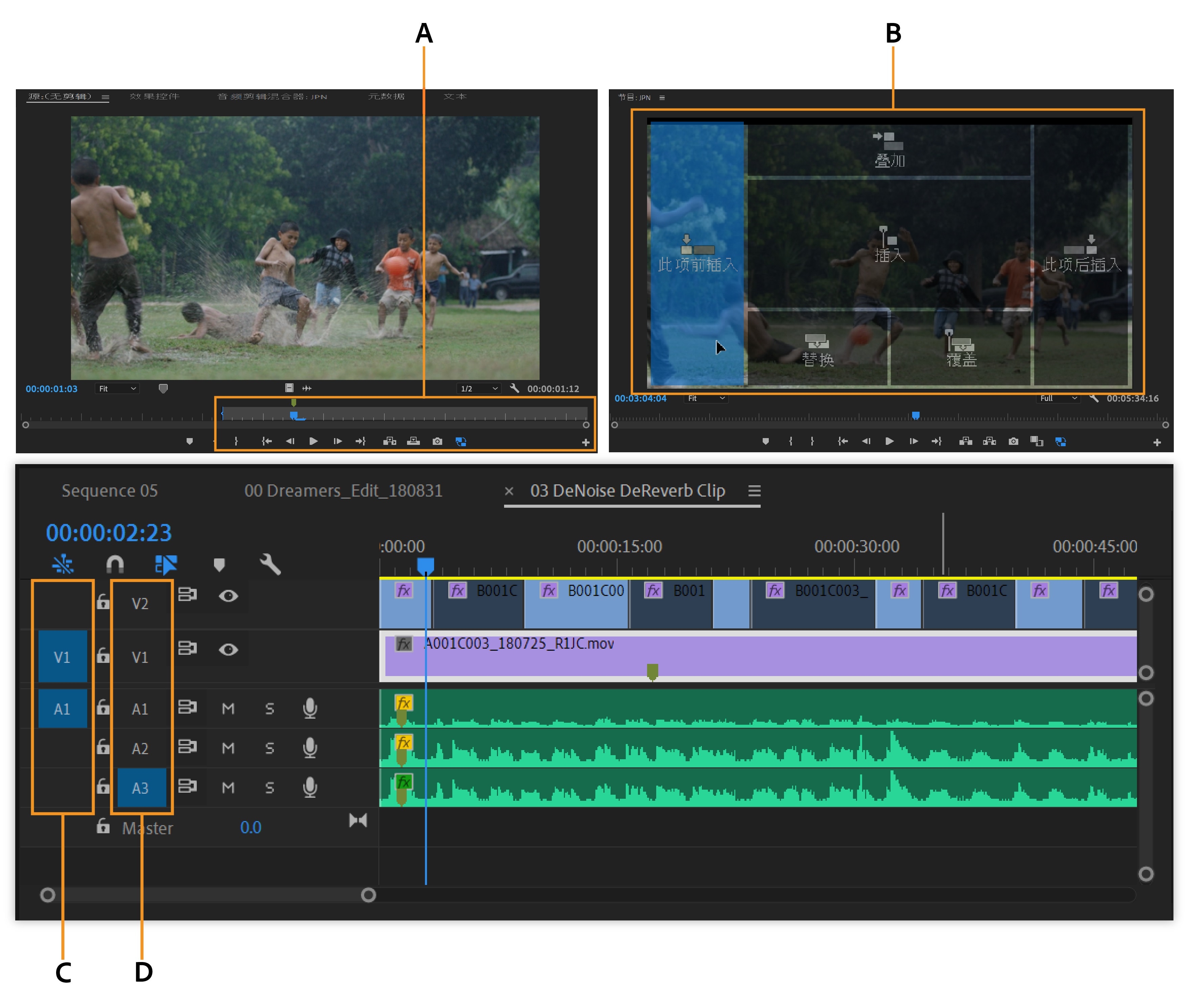 源修补和轨道目标定位
源修补和轨道目标定位
A. 源监视器控件 B. 节目监视器 C. 源修补面板 D. 轨道目标定位面板
源修补
- 在源监视器中选择标记入点 和标记出点 ,以选择要进行源修补的剪辑。您还可以使用 I 和 O 键盘快捷键。
- 要插入剪辑,请执行以下操作之一:
- 将剪辑从源监视器拖动到节目监视器(如视频中所示),然后在节目监视器中选择“插入”。
- 从源监视器中选择插入 ,然后选择要插入源剪辑的轨道。
- 选择剪辑并使用逗号 (,) 键盘快捷键插入剪辑。
使用“插入”编辑将剪辑添加到序列中时,在时间上靠后的剪辑将向前移动以适应新剪辑。拖动剪辑时,可以按 Ctrl (Win) 或 Command (macOS) 进入“插入”模式。
- 从源监视器中选择覆盖,然后选择所需的轨道来覆盖剪辑。您可以使用句点 (.) 覆盖剪辑。注意:覆盖编辑添加剪辑的方式为:以序列中的现有帧替换剪辑持续时间的编辑点。将剪辑添加到序列或重新排列序列内的剪辑时,默认情况下将使用覆盖方法。
源修补程序和源轨道指示器
源修补程序具有三种状态:开、关、黑色/静音。对于源监视器中项目的每条视频和音频轨道,都会显示一个对应的修补。
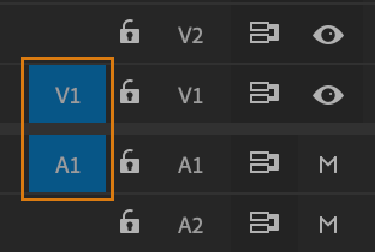
打开状态
关联的轨道是编辑操作的一部分,同时项目处于打开状态。

关闭状态
当轨道处于关闭状态时,所做的编辑更改将不会反映在轨道中。
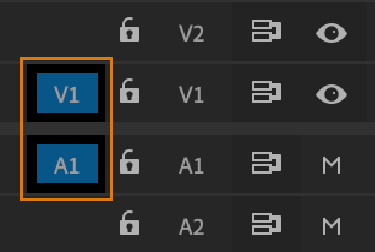
黑色/静音状态
在黑色/静音模式下,轨道上会显示间隙,而不是源面板。
轨道目标定位
Premiere Pro 中的时间轴按层次结构组织。这可能会影响使用特定键盘快捷键时粘贴项目以及选择项目的方式。轨道目标定位有助于导航、复制/粘贴和匹配帧。
- 复制序列/剪辑。
- 选择要作为目标的轨道,然后选择编辑 > 粘贴插入。
- 要选择和定位多个源或目标轨道,请在时间轴上的多个轨道按钮上拖放光标时按 Cmd 或 Ctrl。要反转选择,请在拖动时按 Cmd + Shift 或 Ctrl + Shift。
轨道目标定位的优势
在时间轴上复制和粘贴项目、匹配帧或在时间轴上导航时,轨道目标定位非常强大。
复制/粘贴
在执行复制和粘贴操作时,轨道目标定位可让您更好地控制时间轴上的剪辑。当您在时间轴上复制并粘贴某个项目时,会将该项目粘贴到图层顺序最下方的轨道目标上。例如,如果定位了 V1 和 V4,则内容将会粘贴到轨道 1。
匹配帧
通过“匹配帧”,您可以在时间轴上查找序列剪辑中任何帧的源帧,并在源监视器中显示该帧。当定位了轨道时,Premiere Pro 将仅匹配剪辑的帧,并且将始终匹配最高定位轨道中的帧。例如,如果视频轨道 V1、V2 和 V4 上存在剪辑,并且仅定位了 V2,则 Premiere Pro 将匹配轨道 2 上的剪辑的帧。
导航
轨道目标定位可帮助您快速在整个时间轴中导航。使用向上和向下箭头键将播放指示器与目标轨道上剪辑的入点和出点对齐。您可以在任意给定时间定位多个轨道,这使您能够在时间轴上导航任意剪辑的入点和出点。
其他轨道目标定位功能
切换轨道输出
要禁用轨道,请在轨道头中选择切换轨道输出按钮。这样该轨道就不会显示在节目监视器中。
切换同步锁定
利用同步锁定,可将某些轨道同时锁定,使其保持同步。
切换轨道锁定
允许您完全锁定轨道。您无法再对此轨道进行任何编辑。
切换轨道目标定位
帮助管理视频和音频轨道中可访问的剪辑。时间轴上的每个轨道都具有唯一编号。选择一个轨道编号以将其选中。
设置和使用键盘快捷键
提供了各种可帮助您加快工作流程的键盘快捷键。您还可以设置操作的键盘快捷键,如粘贴到同一轨道、粘贴插入到同一轨道、粘贴到目标轨道、粘贴插入到目标轨道。
- 在 Windows 上:编辑 > 键盘快捷键。在 macOS 上:Adobe Premiere Pro > 键盘快捷键。
- 在命令下拉列表中,转到时间轴面板。
- 在粘贴到同一轨道部分中,删除分配的快捷键。
- 将快捷键重新分配给粘贴到目标轨道。
- 选择确定并关闭对话框
评论 (0)